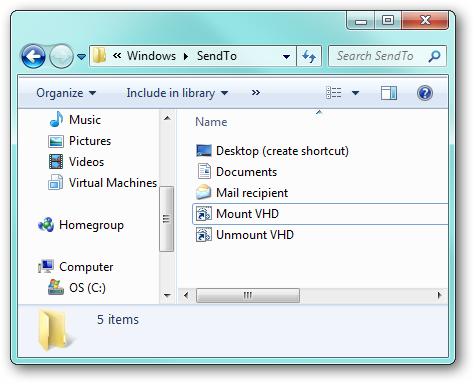Escrevi anteriormente sobre a montagem de uma imagem ISO no Windows Vista usando o Virtual CloneDrive, mas pensei em dar um passo adiante e explicar como é possível montar mais de um ISO por vez.
O que eu mais amo nesse aplicativo é o quão simples é montar um ISO ... basta clicar duas vezes nele e ele é montado.
Para adicionar uma unidade virtual extra, vá para o menu Iniciar e inicie o Virtual CloneDrive a partir daí. Altere a lista suspensa para o número de unidades para o número desejado.

Quando você clica duas vezes em uma imagem ISO, elasempre monte-o na primeira unidade. Se você deseja montar um ISO específico em uma das outras unidades virtuais, é necessário abrir Meu Computador e clicar com o botão direito do mouse na unidade.
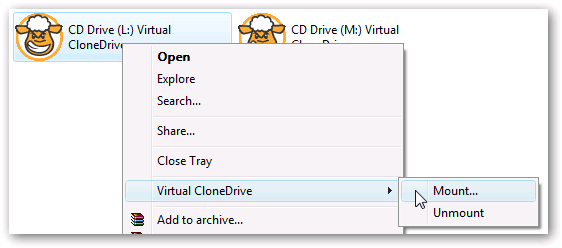
Escolha Virtual CloneDrive no menu e, em seguida, montar. Você será solicitado a escolher o caminho para a imagem ISO.
Se você quiser desmontar uma unidade, poderá fazer o mesmo, mas escolher a opção Desmontar.
Nota: Este software não funciona na edição de 64 bits do Vista.